HBA卡更换步骤
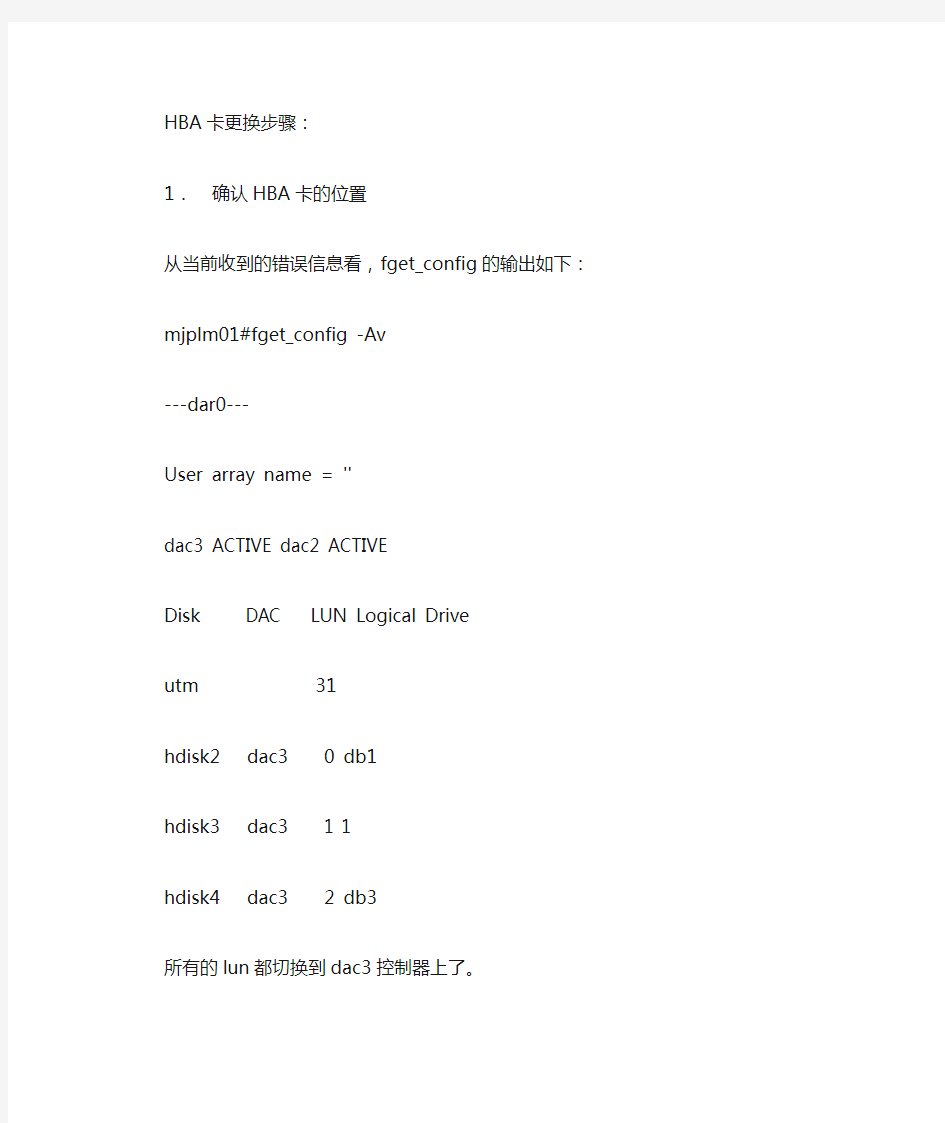
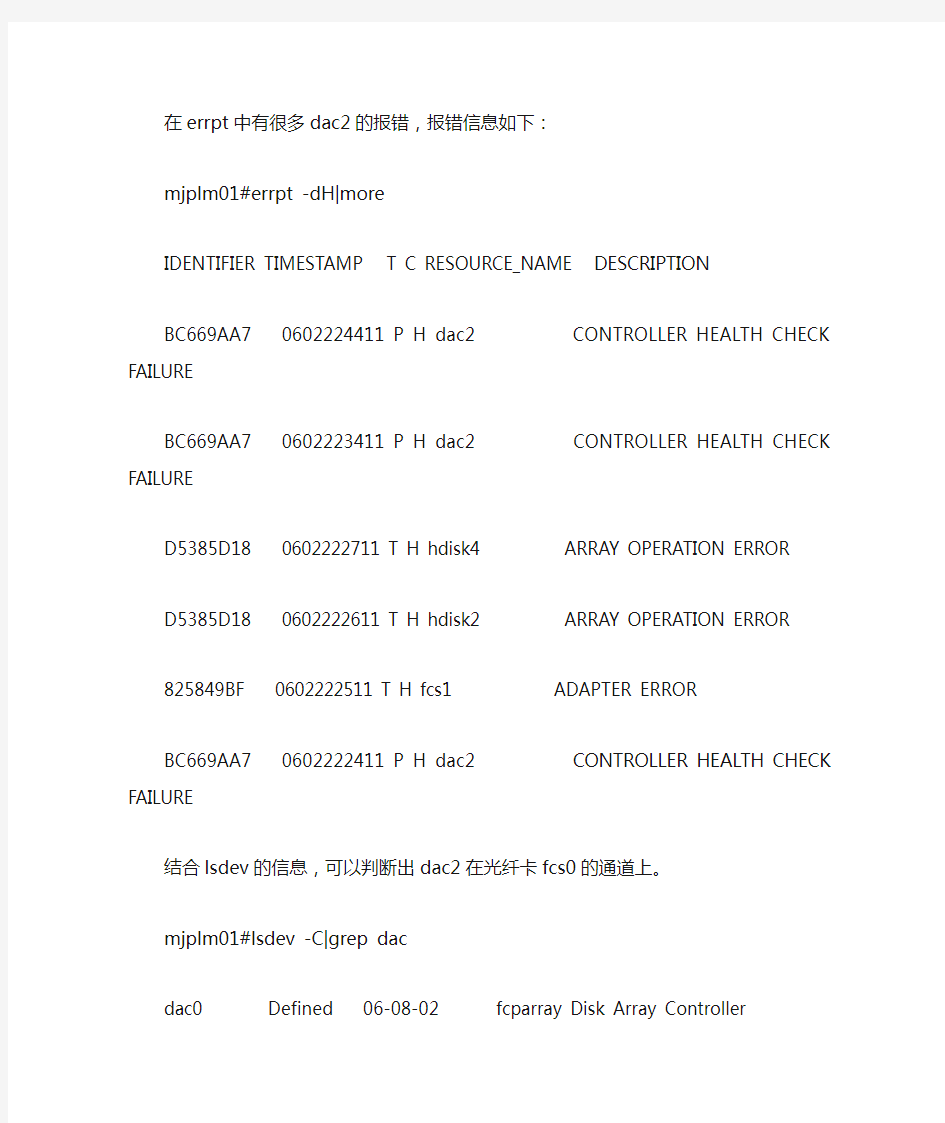
HBA卡更换步骤:
1.确认HBA卡的位置
从当前收到的错误信息看,fget_config的输出如下:
mjplm01#fget_config -Av
---dar0---
User array name = ''
dac3 ACTIVE dac2 ACTIVE
Disk DAC LUN Logical Drive
utm 31
hdisk2 dac3 0 db1
hdisk3 dac3 1 1
hdisk4 dac3 2 db3
所有的lun都切换到dac3控制器上了。
在errpt中有很多dac2的报错,报错信息如下:
mjplm01#errpt -dH|more
IDENTIFIER TIMESTAMP T C RESOURCE_NAME DESCRIPTION
BC669AA7 0602224411 P H dac2 CONTROLLER HEALTH CHECK FAILURE BC669AA7 0602223411 P H dac2 CONTROLLER HEALTH CHECK FAILURE D5385D18 0602222711 T H hdisk4 ARRAY OPERATION ERROR
D5385D18 0602222611 T H hdisk2 ARRAY OPERATION ERROR
825849BF 0602222511 T H fcs1 ADAPTER ERROR
BC669AA7 0602222411 P H dac2 CONTROLLER HEALTH CHECK FAILURE
结合lsdev的信息,可以判断出dac2在光纤卡fcs0的通道上。
mjplm01#lsdev -C|grep dac
dac0 Defined 06-08-02 fcparray Disk Array Controller
dac1 Defined 0E-08-02 fcparray Disk Array Controller
dac2 Available 06-08-02 1814 DS4700 Disk Array Controller
dac3 Available 0E-08-02 1814 DS4700 Disk Array Controller
mjplm01#lsdev -Cc adapter
ent0 Available 05-08 2-Port 10/100/1000 Base-TX PCI-X Adapter (14108902) ent1 Available 05-09 2-Port 10/100/1000 Base-TX PCI-X Adapter (14108902) fcs0 Available 06-08 FC Adapter
fcs1 Available 0E-08 FC Adapter
在换卡之前首先要确认故障光线卡的物理位置。如果换错了光纤卡会造成灾难性的后果,所以一定要谨慎小心,反复确认。
fcs0卡的信息如下:
mjplm01#lscfg -vpl fcs0
fcs0 U7879.001.DQDXTXM-P1-C3-T1 FC Adapter
Part Number.................03N5014
EC Level....................A
Serial Number...............1B73404C25
Manufacturer................001B
Feature Code/Marketing ID...280D
FRU Number.................. 03N5014
Device Specific.(ZM) (3)
Network Address.............10000000C96AB27E
ROS Level and ID............02C82138
Device Specific.(Z0)........1036406D
Device Specific.(Z1) (00000000)
Device Specific.(Z2) (00000000)
Device Specific.(Z3) (03000909)
Device Specific.(Z4)........FFC01159
Device Specific.(Z5)........02C82138
Device Specific.(Z6)........06C32138
Device Specific.(Z7)........07C32138
Device Specific.(Z8)........20000000C96AB27E
Device Specific.(Z9)........BS2.10X8
Device Specific.(ZA)........B1D2.10X8
Device Specific.(ZB)........B2D2.10X8
Device Specific.(YL)........U7879.001.DQDXTXM-P1-C3-T1
PLATFORM SPECIFIC
Name: fibre-channel
Model: LP11000
Node: fibre-channel@1
Device Type: fcp
Physical Location: U7879.001.DQDXTXM-P1-C3-T1
从上面的信息可以看到,fcs1卡的槽位在U7879.001.DQDXTXM-P1-C3-T1,卡的wwn号为10000000C96AB27E。请根据fcs1卡的物理槽位、wwn号和光纤卡的指示灯等信息,综合判断fcs0的位置。
对fcs0的位置确认无误后,进行下一步操作。
2.停应用
请相关的维护人员停应用
3.关机
关闭系统进行HBA卡的更换
4.更换HBA卡
4.1 取卡
取出卡后进行下一步
4.2 换卡
4.3 装卡
5.开机
启动主机,以root用户登录操作系统
6.检查新HBA卡状态
检查新HBA卡的状态。
#lscfg –vpl fcs1 确认新光纤卡的wwn号已经被识别。
#lsdev –Cc adapter 确认fcs1的状态是available的
#lsdev –C | grep fscsi 确认fscsi1的状态是available的,
如果有设备是define状态,则执行
#cfgmgr –v 重新识别设备
7.确认交换机配置,看是否需要修改zone的配置
8.修改存储的mapping,此处只是事例,需要根据实际情况做相应修改登陆storage manager软件修改lun mapping
8.1 在mapping view中找到对应的主机,如下图选择replace
8.2 在弹出窗口中选择故障的HBA卡(根据WWN号选择),然后再下面的下拉菜单中选中新HBA卡的WWN,如下图。选择好后确认。在存储端修改lun mapping的工作就完成了。
9.重新识别存储设备
在主机上重新识别dar和dac设备
#cfgmgr –v
#fget_config –Av 确认存储设备已经正常识别10.启动应用
请相关人员启动应用
RAID 卡知识点整理
RAID 卡知识点整理一. RAID 参数功能比较:
1)Perc5,6卡支持Drive 迁移(不同控制器间硬盘迁移)和漫游(同一个控制器下, 漫游要在Offline下做),Perc4只支持漫游(同一控制器下,漫游要在Offline下做) PERC4 卡的raid 信息存在卡和硬盘上,换卡需要先清掉新卡里面的信息,再从硬盘读取, perc5 ,6只存在硬盘上面.更换卡直接从硬盘读取. RAID卡key的作用: 没有key 无法在BIOS里面设置成RAID模式,只能 SCSI模式. 2)电池充放电周期: approximately every 3 months 电池充放电时间:Learn cycle discharge cycle: approximately 3 hours Learn cycle charge cycle: approximately 4 hour 3)SAS 6/iR 与SAS 5/iR 比较 6/iR支持Expander:Support for up to 10 devices in a Virtual Disk (RAID 0) 6/iR 支持global HS: Maximum of 2 Global Hot spares 6/iR 支持OMSS 软件管理在线配置,5/iR只能进入ctrl+C配置界面.
二. PERC3 ,PERC4 RAID 10配置方法: 进入RAID选择new configuration,不要选easy configuration 用空格健先选中两块做RAID1的硬盘,然后敲回车,再选中两块要做raid1的硬盘,再回车,如下图. 这时按F10进入下图,确认SPAN=YES,选中accept
更换墨盒操作步骤
更换墨盒操作步骤: HP Deskjet 系列多功能一体机,其他系列的更换方法也可参考以下步骤。 步骤一:取出墨盒 1.确保 HP 一体机已经启动。 注意 :如果在您打开墨盒舱门更换墨盒时,关闭 HP 一体机电源,便无法从 HP 一体机中取出墨盒。 如果在您尝试取出墨盒时,墨盒托架没有安全停止,则有可能损坏 HP 一体机。 2.打开墨盒舱门。托架移动到一体机的中间位置。 图 1: 打开墨盒舱门
3.等待墨盒笔架完全停止,然后向下轻按 墨盒,将其取出。 o从左侧插槽中取出墨盒,更换三色墨 盒。 o从右侧插槽中取出墨盒,更换黑色墨 盒。 4.将墨盒向外拉出插槽。 o如果您为了安装照片墨盒而取出黑色 墨盒,请将黑色墨盒存放在墨盒保护 器或者密封的塑料容器中。 o如果是由于墨水量不足或缺墨而取出 墨盒,请回收该墨盒。我们在许多国 家/地区都实行了 HP 喷墨耗材回收 计划,可以免费回收已使用的墨盒。步骤二:安装新墨盒 1.确保 HP 一体机已经启动。 注意 :如果在您打开墨盒舱门更换墨盒时,关闭 HP 一体机电源,便无法从 HP 一体机中取出墨盒。如果在您尝试取出墨盒时,墨盒托架没有安全停止,则有可能损坏 HP 一体机。
2.打开墨盒舱门。 图 2: 打开墨盒舱门 确保墨盒移动到中间位置。如果墨盒没有 移动到中间,请关闭设备,然后重新启动。 3.撕下墨盒上的胶带。 图 3: 撕下墨盒上的封胶 注意 :请不要触碰铜质触点,也不要将胶带重新粘到墨盒上。 图 4: 铜质触点
4.捏住墨盒,使惠普徽标朝上。 5.将三色墨盒插入左侧墨盒插槽,将黑色墨盒插入右侧墨盒插槽。 图 5: 托架插槽 图 6: 将三色墨盒装入左侧插槽。 6.务必将墨盒推入到位。 图 7: 用力向里推动墨盒
RAID卡配置说明
此文档为自行整理,非官方提供资料,仅供参考。疏漏之处敬请反馈。 对RAID进行操作很可能会导致数据丢失,请在操作之前务必将重要数据妥善备份,以防万一。 名称解释: Disk Group:磁盘组,这里相当于是阵列,例如配置了一个RAID5,就是一个磁盘组 VD(Virtual Disk):虚拟磁盘,虚拟磁盘可以不使用阵列的全部容量,也就是说一个磁盘组可以分为多个VD PD(Physical Disk):物理磁盘 HS:Hot Spare 热备 Mgmt:管理 【一】,创建逻辑磁盘 1、按照屏幕下方的虚拟磁盘管理器提示,在VD Mgmt菜单(可以通过CTRL+P/CTRL+N切换菜单),按F2展开虚拟磁盘创建菜单 2、在虚拟磁盘创建窗口,按回车键选择”Create New VD”创建新虚拟磁盘
3、在RAID Level选项按回车,可以出现能够支持的RAID级别,RAID卡能够支持的级别有 RAID0/1/5/10/50,根据具体配置的硬盘数量不同,这个位置可能出现的选项也会有所区别。 选择不同的级别,选项会有所差别。选择好需要配置的RAID级别(我们这里以RAID5为例),按回车确认。
4、确认RAID级别以后,按向下方向键,将光标移至Physical Disks列表中,上下移动至需要选择的硬盘位置,按空格键来选择(移除)列表中的硬盘,当选择的硬盘数量达到这个RAID级别所需的要求时,Basic Settings的VD Size中可以显示这个RAID的默认容量信息。有X标志为选中的硬盘。 选择完硬盘后按Tab键,可以将光标移至VD Size栏,VD Size可以手动设定大小,也就是说可以不用将所有的容量配置在一个虚拟磁盘中。如果这个虚拟磁盘没有使用我们所配置的RAID5阵列所有的容量,剩余的空间可以配置为另外的一个虚拟磁盘,但是配置下一个虚拟磁盘时必须返回VD Mgmt创建(可以参考第13步,会有详细说明)。VD Name根据需要设置,也可为 空。 注:各RAID级别最少需要的硬盘数量,RAID0=1 RAID1=2 RAID5=3 RAID10=4 RAID50=6
LSI SAS阵列卡组建RAID介绍
raid的组建其实非常简单 1、先装阵列卡到电脑上面(不装硬盘),装驱动 2、关机,装硬盘 3、开机,进入raid的BIOS的设置(根据卡的不同的,进入方式不能,如Crtl+M、Crtl+S等) 4、可以以下图为依据,模仿去做! LSI磁盘阵列卡进入配置界面的快捷键是Ctrl+M,按住Ctrl+M后等待3秒便进入界面。在管理菜单中可以看到几个选项: Configure(配置)、initialize(初始化)、Objects(对象)、Rebuild(重建)、Check Consistency(检查一致性)。
我们使用了2块146GB的SAS硬盘开始组建RAID。选择Configure可以看到: Easy Configuration(容易配置)、New Configuration(新配置)、View/Add Configuration(查看/添加配置)、Clear Configuration(清除配置)、Select Boot Drive(选择启动驱动器). 组建RAID可以选择Easy Configuration、New Configuration这两个选项,步骤基本上是一致的。defines physical arrays an array will automatically become a vd (物理定义数组的数组,将自动成为vdDriv) 继续选择Easy Configuration后,出现了两个硬盘信息1、3READY。注意屏幕下方的提示字幕,按住空格键选择硬盘。 连续按两下回车之后信息已经改变,对比上图,按F10继续选择。
按空格后按F10继续选择。 注意屏幕中灰色地方,此时按住空格可以选择RAID模式,因为只有两块硬盘,因此可选的阵列模式只有RAID0、1。
墨盒处理方法
墨盒问题解答 1、怎样来判断新墨盒能否入机使用? 1、更换新墨盒前打印机、打印头处于正常状态。 2、确保喷墨嘴充满墨水。(如未充满,可将墨盒喷嘴向下,用力甩动2-3次让其充满,这只适用于EPSON不带芯片类的墨盒)。 3、确保墨盒保持真空,检查喷墨嘴复合膜是否向内凹陷、漏墨。 4、CANON类墨盒须确保无破损漏墨。 2、墨盒入机使用时需注意什么事项?(例举4-5条) 1、确保打印机及喷头处于正常状态。 2、确保墨盒合格。 3、完全撕去墨盒尾部标签,而且保证盒内空气畅通,形成对流。 4、入机后对墨盒进行喷嘴检测,直到正常方能使用。 5、撕标签及过程均需让其喷嘴向下。 6、CANON系列产品上机不挤压墨盒,避免墨水外流。 3、新墨盒入机芯片不认、有哪些原因?怎样处理? 一、原因: 1、芯片本身有缺陷。 2、墨盒没有放到位,造成芯片和打印头的芯片接触点接触不良。 3、打印机的打印头芯片接触点老化或偏位。 4、墨盒装芯片时,芯片焊接柱略高。 二、处理方法为:
1、将墨盒小车移动到更换墨盒位置,将墨盒小车护夹向下轻按数次。 2、取出墨盒检查芯片焊接柱,是否略长,如长可用刀片将其完全削平。 3、取出墨盒检查墨盒芯片装配有无偏移,如有将芯片轻轻压正,芯片上面有无杂物等,如有用纸巾或棉球清除。 4、如果无以上不良,更换合格墨盒,如仍有此现象,建议将打印机送修。 4、新墨盒入机清洗多次喷嘴图案均未正常,或入机正常后中途不能正常使用,而更换之前使用的墨盒(未用墨尽)或同品牌新墨盒均能正常使用,同时又用此墨盒仍不正常。有几方面的原因?怎样处理?怎样向客户解释? 一、原因: 1、这只墨盒存在质量问题。 2、未按说明使用导致墨盒内空气不畅通等等原因。 3、由于此种墨盒或之前使用的墨盒所采用的墨水不兼容。 4、CANON系列墨盒可能为上机将要木棉芯顶高而无法回弹。 二、处理方法: 1、先了解前只和本只墨盒使用情况,了解有无人为因素。 2、将墨盒取出检查使用是否正确,如均正常,更换新墨盒。 3、如CANON产品有木棉顶高,将墨盒取下,喷嘴向下敲击将木棉芯复位。 4、如新墨盒还有此现象,可将打印机静置0.5-2小时。 5、如以上不能处理,便需结合我公司同种产品、同种机型在其它打印机上的使用有无此现象来判定,如其它打印机有此现象,表明我公司墨水有短暂不兼容的可能,需使墨盒在打印机内静止置放2个小时左右;如其它打印机无此现象,表明用户的此台打印机打印头老化,如出现此2种现象需及时将此信息返回公司处理。 三、解答:
raid卡使用说明书
第一章 LSI SAS RAID卡简介 本技术手册提供了LSI SAS RAID卡(9260-8i 8口RAID卡和9280-24i4e 24口RAID卡)的性能、安装指导、RAID阵列的配置和维护等信息。 1.1 LSI 9260-8i 适配卡介绍 LSI 9260-8i,是一款8通道PCI-E x8的SAS RAID控制卡。LSI 9260-8i主要应用于企业存储,NAS存储,工作组和网站服务器,视频流/视频编辑工作站,备份和安全系统等领域。 1.2 产品特性 ? LSI SAS2108 6Gb/s RAID-on-Chip - 800MHz PowerPC ? 512MB 800MHz DDRII cache memory ?PCI-Express x8 ?2个miniSAS 端口(SFF-8087),可支持8块SAS或SATA或者SSD 硬盘(3Gb/s和6Gb/s) ?通过SAS expanders 支持128个设备 ?可选支持电池备份 ?Low Profile ?支持RAID 0, 1, 5, 6。 ?支持RAID spans 10,50,60 ?支持多组 RAID ?最多支持64个逻辑盘 ?支持BIOS启动 ?自动侦测加入/移除磁盘与自动磁盘阵列重建 ?自动 RAID 重建 ?支持SSD ?支持负载均衡 ?支持64位LBA,提供可大于2TB的磁盘空间 ?最大支持64TB LUN ?支援S.M.A.R.T数组监控,可了解硬盘的状态和可靠度 ?在 BIOS 下, 用户可以选择交错启动. ?TerabyteGuard ? for data protection and reliability ?坏扇区修复和重测以减少掉盘 ?MAID (Massive Array of Idle Disks), 在磁盘阵列中有空闲硬盘时,可让其处于休眠状态 ?硬盘 LED 指示灯 (活动灯和失败灯)
Smart array 阵列卡介绍
这里介绍一下HP Smart Array 阵列卡。本来想在本地把所有需要总结的内容都总结下来后再发表,但是发现这边论坛大家顶的时间都比较慢,干脆写到那里就发到哪里,还能时时更新自己的帖子,算是占一个小便宜吧。参考了很多的资料,不过支持自己原创。下面就开始了: 自从HP并购了Compaq之后,就基本上结束了自己本身的Netserver系列的PC 服务器,主要保留了Compaq的Proliant 系列PC服务器。相应的,NetRaid阵列卡也基本上不再继续开发,进而转入Compaq的Smart Array 系列的阵列卡。从2001年的Smart Array 221阵列卡到现在已经经历了差不多8年的时间了。那么这里简单介绍一下HP Smart Array 系列的阵列卡。当然,主要介绍现在主流的阵列卡,包括SCSI阵列卡和SAS阵列卡。这些阵列卡主要应用在HP Proliant 系列的ML/DL/BL系列服务器上。 HP Smart Array系列的阵列卡针对不同的企业用户,提供了从入门级到企业级的不同需求的阵列卡。 ---拥有包括Ultra 2/3/320以及最新的SAS接口; ----单通道、双通道、四通道等不同的通道数量,使得企业在针对自己不同的应用得时候,针对成本、性能有了更多的选择和搭配的方式,四通道的阵列卡也能够满足企业需要更多硬盘容量的要求; ----外置的接口能够连接JBOD设备组成DAS结构,为企业提供更高的存储容量; ----预报警机制能够为服务器带来更方便的维护方式和提高数据的安全性; ----在线的热备盘为数据提供出色的保障;自动的重建功能使得企业维护人员能够在没有专业背景的情况下维护服务器成为可能; ----可选的带电池缓存技术能够更大幅度的提高数据的读写性能,并在突然的断电情况下保证数据的安全; ----多种阵列级别的支持为用户提供更多的选择;阵列迁移、阵列扩容也为企业硬件升级带来更高的灵活性; ----支持包括S.M.A.R.T/Drive parameter tracking / Dynamic Sector Repairing /Environment tracking for external storage system monitor等多种磁盘保护能力 -----使用图形化的配置界面、图形化的监控方式都位用户带来更加方便的安装以及维护方式;更能够支持win/linux/unix等多种操作系统 这里列举了部分的特征,下面逐一列举现在主流的阵列卡,太老的讨论也没有太大的意义。主要
打印机更换墨盒几种方法
通过打印机按键更换墨盒(脱机更换墨盒*) 备注:脱机更换墨盒*:打印机没有连接到PC机。 2.1 确保打印机是开机状态。 2.2 方法a.在红灯闪烁或未亮的情况下,按维护保养键同时按一下电源键,然后同时松开; 方法b.按维护保养键9秒*以上,墨盒移动到更换位置后松开。 备注:如果按住维护保养键 1-2秒,打印机将执行进纸操作,按住 3秒,打印机执行清洗打印头操作。 2.3如果需要更换黑色墨盒,请参考步骤(4)和步骤(6)。如果同时缺少彩色墨盒,打印机会执行步骤(4)(5)(6)。 2.4 黑色墨盒移出后,向外抬起墨盒上方的护夹即可更换黑色墨盒。 2.5 将黑色墨盒更换完毕后,按一下维护保养键,彩色墨盒移出,方法同上更换彩色墨盒。 2.6 更换完毕墨盒后,再次按一下维护保养键,打印机移动打印头,并开始给墨水传输系统充墨。此过程约需30秒钟。充墨过程结束后,打印机将打印头 返回初始位置,电源指示灯停止闪烁,并一直亮着,错误指示灯熄灭。
省钱妙招之打印机墨盒充墨法 〖转载〗小熊北京—sunny 北京2005年11月25日 19:50 发表评论 查看评论 . 目前电脑已经越来越多地进入寻常百姓家中,其应用日趋广泛。打印机也几乎成为家用电脑的必备外设,喷墨打印机以其在彩色打印上的优势和低廉的价格成为了大家的首选。而打印机又不同于其他硬件,它要不断地消耗墨水,我们也就要不断地购买墨盒,这也就造成了很多人买得起打印机但用不起的尴尬局面。 昂贵的墨水: 笔者于上个月购买EPSONColor480打印机一台,虽然打印的清晰度和色彩的完美程度让人无法挑剔,但墨水消耗量始终被放在宣传广告中最不显眼的地方,并且注明是在5%甚至3.5%的覆盖率时可打印的页数。在技术指标的最下方也用小号字写着“打印机规格表所列数据基于生产厂家的测试环境,具体数据会因用户环境的不同而变化”。安装随机附送的T013和T014一黑一彩两个墨盒。装上后打印了不到50页,就告黑色墨水将尽,在“墨水容量指示条”上出现了一个黄色的感叹号。又坚持了不到5页,即显示墨水用尽,拒绝打印,要求更换墨盒。跑到代理商处却被告之首次使用时机器要对打印头充墨,能打50页已经不错了,换个墨盒能多打点儿,不过也多不到哪去,一二百页吧。喷墨打印机就这样,EPSON还算是省墨的了,把旧墨盒扔了买个新的吧,120元! 观察墨盒: 难道我们只能花120元的高价去买原装墨盒用了吗?当然不是!通过解剖T013黑色墨盒,我发现EPSON的T系列墨盒其实是最便于灌墨的。它在设计时甚至还预留了灌墨口,可以不使用任何破坏墨盒的工具就将墨水轻易灌入墨盒。在下文我就要介绍Color480/580/900和Photo870/875DC/1270等主流机型所使用的T003、T004、T005、T007、T008、T013、T014等黑色和彩色墨盒的灌墨方法。 从正面看,EPSONT系列墨盒上贴的蓝色标签分为两部分。上半部分浅蓝色,写有EPSON 商标,墨盒型号T013和“MADEINCHINA”字样。下半部分深蓝色,写有不许撕开的警告(Donotremovethisbluelabel)。标签下面掩盖的就是从墨盒外通往墨盒内部的气道。揭开蓝色标签就可看见迷宫状的进气道和最终的进气口,以及EPSON为我们预留的灌墨口。 开始充墨: 当出现墨水将尽的提示后,我们选择更换墨盒工具,按提示取出墨盒。先用透明胶条将下
HBA卡设置RAID
1. 从自检信息中可以判断出,机器加的阵列卡为 SmartArray 642 阵列卡一块。 2. 上面提示信息说明,进入阵列卡的配置程序需要按 F8 进入阵列卡的配置程序。可以看到机器阵列卡的配置程序有4个初始选项: ?Create Logical Drive 创建阵列 ?View Logical Driver 查看阵列 ?Delete Logical Driver 删除阵列 ?Select as Boot Controller 将阵列卡设置为机器的第一个引导设备 注意:最后一个选项,将阵列卡设置为机器的第一个引导设备。这样设置后,重新启动机器,就会没有该选项。
3. 选择"Select as Boot Controller",出现红色的警告信息。选择此选项,服务器的第一个引导设备是阵列卡(SmartArray 642),按"F8"进行确认。 4. 按完"F8",确认之后,提示,确认改变,必须重新引导服务器,改变才可以生效。
5. 按"ESC"之后,返回到主界面,现在看到三个选项了。 6. 进入"Create Logical Drive"的界面,可以看到4部分的信息
Available Physical Drives 列出来连接在此阵列卡上的硬盘。图示的硬盘在SCSI PORT 2 (SCSI B) ID Spare 把所选择的硬盘作为热备的硬盘 7. 按回车进行确认,提示已经创建一个RAID 0的阵列,逻辑盘的大小为33.9GB,按 F8 进行保存即可。
8. 按"F8"进行保存。 9. 提示配置已经保存,按回车。
10. 进入"View Logical Drive" 界面,可以看到刚才配置的阵列,状态是"OK",RAID 的级别是 RAID 0 ,大小为 33.9 GB。 11. 按回车,查看详细信息。
佳能打印机墨盒的使用方法
佳能打印机墨盒的使用方法 佳能打印机墨盒的使用方法 以下内容需要花费金币30才可以浏览,您已经购买本帖 * 一体式墨盒以BC 01/02、BC 05/06为代表,当墨水打完后,打印头也随之丢弃,导致打印成本提高,且造成了资源浪费和环境污染。因此填充墨水这一概念应运而生,在全球许多国家得到普遍推广。BJ-10ex墨盒主要由墨盒体及其中的墨水海绵、喷头单元、侧盖顶盖等组成,其中的网状墨水过滤器用来滤除墨水中的杂质、气泡和灰尘,墨盒体上的导气孔的作用则是导入空气,使盒内压力取得平衡。 分体式墨盒,以BCI 21、BJ-330、BJC-800打印机的墨盒为代表。显然其打印成本要低很多,而且用户可以选择价格更低的优质兼容墨盒。该类墨盒可以BJC-4000打印机的BCI 21黑色墨盒和BJ-300/330打印机的BJI 642墨盒为例, 前者的优点在于供墨口的涤纶纤维芯,该芯是由特殊纤维制成的,比墨盒内的海绵更细密、更均匀,因此它可以比较有效地起到过滤和传导作用,特别是过滤掉墨水中残留的气泡。我们认为绦沦纤维芯的设计使佳能原装及其代用墨盒能够成功地避免许多使用方面的问题。 即使如此,用户也应该严格按照打印机使用手册的有关规定,保养和使用打印机及其墨盒。同时由于墨水具有导电性,应防止将其溅到打印机的印刷电路板上,以免出现短路现象,如果印刷电路板上已有墨水玷污,应用含酒精的纸巾擦拭。而在使用过程中出现的所谓打印头烧坏现象,大部分是由于墨水漏到印刷电路板上而造成的。 佳能墨盒受运输和存放的限制不是很大。如果发现在打开墨盒包装或撕开供墨口封膜时,有少许墨水溢出,这是由于运输中压力改变或墨盒剧烈振动所致,不会影响使用,只须用纸巾或干燥软布擦净即可。当然如果用户未执行一些基本的操作或者执行了错误操作,也会引发部分使用问题。如未撕去喷嘴封条或墨盒供墨口的封口膜,以致打印不出,或撕去封口膜后未及时将墨盒装入机器,而长时间暴露在空气中,使海棉干结(如果发生这种情况,墨盒就基本失效了)。对于BJ-330、BJC-800/600等打印机而言,如果使用者未将机器转到OFF LINE状态就在打印或待机过程中关闭电源,打印头无法复位,喷嘴则会由于长时间暴露在空气中而干涸阻塞。BJ-10、BJ-200系列一体式墨盒则不存在此问题,但如果电源处于ON状态而强行拔断电源插头,机器也会无法完成盖帽的操作。 如果一体式墨盒打印头干结堵塞,可采取以下方法予以改善。此方法亦适用于HP 51626/629、51625/649以及IBM4076等一体式墨盒。 1.将打印头部分(不包括电路板)浸入温水中大约10~20分钟,让温水溶解掉干结的染料(在此过程中请注意电路板一定要保持干燥)。 2.然后将打印头放在几张柔软而干燥的纸巾上面,让纸巾渐渐将喷嘴的残留水分和墨水吸干。切勿使劲擦拭打印头。 3.如果墨盒需马上使用,可轻轻将之置入托架内的正确位置,如暂时不用的话,可购买特制的打印头保护座(夹)妥善贮存,其中的橡胶垫可阻隔空气,保持喷嘴的长久湿润。
HBA卡和RAID卡介绍
两者的用途和接口都不同。RAID卡是插在主板扩展槽上的,卡上一般有SCSI 接口或SATA或SAS接口,直接接硬盘或盘箱。用途是建立磁盘阵列的工具,用RAID卡上的固件和控制芯片把硬盘组成各种级别的RAID,完成硬盘RAID 组和主板总线的数据交换。RAID卡既可以插在服务器上连接本地硬盘或外置磁盘阵列柜做RAID,也可以插在客户机上(工作站或PC)单独使用。 HBA卡也是插在主板扩展槽上的,现在主要是指光纤FC-HBA卡或ISCSI HBA 卡。卡上只有光纤接口或RJ45接口。FC-HBA卡使用SCSI指令用光纤传输,ISCSI HBA卡使用IP协议,用RJ45网线传输。用途是通过光纤交换机或ISCSI 交换机连接客户机和服务器(应该算网卡的一种),也用于服务器连接光纤接口的磁盘阵列柜,但只是数据传输,没有RAID功能。RAID功能由磁盘阵列柜内部的控制器完成。 RAID是做磁盘阵列,HBA是连接磁盘柜和服务器的光纤卡 只从HBA的英文解释HOST BUS ADAPTER(主机总线适配器)就能看出来,他肯定是给主机用的,一般HBA就是给主机插上后,给主机扩展出更多的接口,来连接外部的设备。大多数讲到HBA卡都是只光纤的HBA卡,给主机提供光纤接口的。也有ISCSI的HBA卡,链接ISCSI设备的,从这种功能上说,我们也可以把独立网卡称为HBA卡,通过独立网卡扩展出网口来连接外部网络设备或主机。不过习惯上大部分HBA只是称光纤卡或者iscsi卡。 而RAID卡只是提供RAID功能的卡,一般也是插在服务器内部的,这又分两种RAID卡。对服务器内部磁盘管理的卡和对外部磁盘柜进行管理的卡。对内部的,就是服务器本身磁盘都连接在这块卡上,然后卡插在主机主板接口上。我们可以通过开机时候,按下快捷键进入卡内的配置界面来创建RAID卷,从而让操作系统识别到具有RAID功能一块虚拟的磁盘。对外部的,就是插在主板PCIE接口后,给主板扩充出接口来连接外部磁盘柜。从这看,这块外部链接卡也相当于HBA卡了,但是它本身具有RAID功能。通过进入这块卡的配置界面来管理服务器外部的磁盘柜。但这块卡也是插在服务器内的。注意:而在磁盘阵列柜(这里我称为磁盘阵列柜,我个人不叫他磁盘柜,也是为也让楼主明白,除了很低端的磁盘柜子不具有RAID管理功能,需要服务器内插上连接外部的RAID卡来管理,大部分磁盘阵列柜,都具有RAID功能,这才对得起“阵列”二字)内的提供raid功能的一般不称作RAID卡,我们叫做控制器,用来控制和管理这个阵列柜。这样的阵列柜可以直接通过自己的接口,一般是SAS口,或者高端点的ISCSI 口,也就是网口,以及光纤口,来连接服务器。这样服务器也要配上SAS,网口,光纤口的HBA卡来连接磁盘柜。(网口一般服务器都有,很少需要再插HBA 卡来扩充接口了)这样来看,又出现了Sas口的HBA卡,这块提供SAS口的HBA卡如果自己具有RAID功能,那也算是链接外部设备的RAID卡了。
常用打印机硒鼓更换方法
常用打印机硒鼓、墨盒更换方法 (一)HP CP1525n 1.打开硒鼓舱门。 图1: 打开硒鼓舱门 2.拉出硒鼓匣。 图2: 拉出硒鼓匣 3.抓住旧硒鼓上的手柄并垂直上拉硒鼓,然后将硒鼓取出。 图3: 取出旧硒鼓 4.要打开新硒鼓的包装盒,请拉下包装盒一侧的红色拉片。 5.从包装盒中取出包装袋,然后从包装袋中取出新硒鼓。
图4: 从包装中取出新硒鼓 6.拆除新硒鼓底部的橙色塑料保护材料。请不要撕掉硒鼓上的保护胶带。 图5: 撕下塑料保护材料 注意:请不要触摸硒鼓底部的绿色滚轮(感光鼓)。如果在感光鼓上留下指纹,会导致打印质量出现问题。 图6: 请勿触摸感光鼓 7.握住新硒鼓的把手,然后将其插入相应的插槽中。 图7: 将新硒鼓装入相应的插槽中
提示 找到硒鼓插槽上的彩色编码图示,确保将硒鼓插入正确的插槽。 8.垂直向上拉起硒鼓左侧的拉片,将保护胶带完全撕掉。丢弃保护胶带。 图8: 撕掉保护胶带 9.针对要更换的每个硒鼓重复上述操作,确保将硒鼓插入相应的插槽中。 10.合上硒鼓匣。 图9: 合上硒鼓匣 11.合上硒鼓舱门。 图10: 合上硒鼓舱门
打印机准备安装新硒鼓时,控制面板上显示“正在初始化”消息。 12.将旧硒鼓和橙色塑料保护材料放入新硒鼓的包装盒中。按照包装盒中随附的回收说明执行 操作。
(二)epson K100 使用打印机按钮 此表描述了指示灯的状态和您需要采取的操作。 闪烁亮 要使用按钮更换墨盒,请按以下步骤操作。 注意: 注释: 确认指示灯亮,但不闪烁。 打开打印机盖。墨盒舱移动到墨盒更换位置,指示灯开始闪烁, 如果您知道要更换哪个墨盒,转至步骤5。 要识别哪个墨盒已到使用寿命,按下按钮。标记指示墨盒已到使用寿命。 注意:
IBM ServeRAID阵列卡介绍与分类
产品知识中心:ServeRAID阵列卡 责任编辑:洪钊峰作者:雪原2009-09-30 【内容导航】 ?第1页:IBM ServeRAID阵列卡介绍与分类 ?第2页:IBM在线课程:IBM ServeRaid 阵列卡介绍与配置 ?第3页:IBM ServeRAID 专题:驱动程序、配置指南 文本Tag:RAID IBM RAID卡 【IT168 产品知识中心】IBM的ServeRAID阵列卡型号非常之多,有32款,很多人都被搞得头晕眼花,不知道自己的机器到底适用哪一种型号的阵列卡。不用着急,IBM在其官方网站上已经对阵列卡的机型配比情部的进行了归类整理,不仅介绍了现有32款阵列卡的外观形式和基本特性,还对这32款阵列卡的详细特性进行了横向比较,并对IBM Netfinity servers、IBM eServer xSeries servers、IBM eServer systems、IBM System x servers、IBM iDataPlex servers、IBM BladeCenter servers等x86服务器产品分别支持哪一款阵列卡进行了列表式介绍,非常清晰。 链接: https://www.360docs.net/doc/926578893.html,/Redbooks.nsf/RedbookAbstracts/tips005 4.html?Open#feature1 ServeRAID ServeRAID II ServeRAID-3L and ServeRAID-3L II ServeRAID-3H ServeRAID-3HB ServeRAID-4L ServeRAID-4Lx ServeRAID-4M ServeRAID-4Mx ServeRAID-4H ServeRAID-5i
兄弟打印机更换墨盒后复位
For personal use only in study and research; not for commercial use For personal use only in study and research; not for commercial use 1、打开前盖; 2、按【ok】键2秒 出现【更换硒鼓?上三角Y是下三角N否】不理会;3、按【启用Start】键 出现【屏幕空白】,不用等待直接进行下一步操作; 4、按【+】加号键(上箭头)一直到屏幕出现11; 5、按【ok】键,出现【接受】; 6、合上前盖即可
For personal use only in study and research; not for commercial use. Nur für den pers?nlichen für Studien, Forschung, zu kommerziellen Zwecken verwendet werden. Pour l 'étude et la recherche uniquement à des fins personnelles; pas à des fins commerciales. толькодля людей, которые используются для обучения, исследований и не должны использоваться в коммерческих целях. 以下无正文
For personal use only in study and research; not for commercial use. Nur für den pers?nlichen für Studien, Forschung, zu kommerziellen Zwecken verwendet werden. Pour l 'étude et la recherche uniquement à des fins personnelles; pas à des fins commerciales. толькодля людей, которые используются для обучения, исследований и не должны использоваться в коммерческих целях. 以下无正文
IBM常见的RAID芯片和RAID卡介绍
IBM常见的RAID芯片和RAID卡介绍 首先,我先对RAID的概念进行一下简要的介绍一下: RAID独立冗余磁盘阵列最初叫做廉价冗余磁盘阵列,全称是Redundant Array of Inexpensive Disks,RAID是通过磁盘阵列与数据条块化方法相结合,以提高数据可用率的一种结构。IBM早于1970年就开始研究此项技术。常见RAID级别分为RAID 0, RAID 1, RAID 5,RAID 10,RAID 5E, RAID 5E0,RAID1E0等,每一个RAID级别都有自己的强项和弱项。 RAID 0:RAID 0连续以位或字节为单位分割数据,并行读/写于多个磁盘上,因此具有很高的数据传输率,但它没有数据冗余,因此并不能算是真正的RAID结构。RAID 0只是单纯地提高性能,并没有为数据的可靠性提供保证,而且其中的一个磁盘失效将影响到所有数据。因此,RAID 0不能应用于数据安全性要求高的场合。 RAID 1:它是通过磁盘数据镜像实现数据冗余,在成对的独立磁盘上产生互为备份的数据。当原始数据繁忙时,可直接从镜像拷贝中读取数据,因此RAID 1可以提高读取性能。RAID 1是磁盘阵列中单位成本最高的,但提供了很高的数据安全性和可用性。当一个磁盘失效时,系统可以自动切换到镜像磁盘上读写,而不需要重组失效的数据。 RAID 0+1: 也被称为RAID 10标准,实际是将RAID 0和RAID 1标准结合的产物,在连续地以位或字节为单位分割数据并且并行读/写多个磁盘的同时,为每一块磁盘作磁盘镜像进行冗余。它的优点是同时拥有RAID 0的超凡速度和RAID 1的数据高可靠性,但是CPU 占用率同样也更高,而且磁盘的利用率比较低。 RAID 5:RAID 5不单独指定的奇偶盘,而是在所有磁盘上交叉地存取数据及奇偶校验信息。在RAID 5上,读/写指针可同时对阵列设备进行操作,提供了更高的数据流量。RAID 5更适合于小数据块和随机读写的数据。RAID 3与RAID 5相比,最主要的区别在于RAID 3每进行一次数据传输就需涉及到所有的阵列盘;而对于RAID 5来说,大部分数据传输只对一块磁盘操作,并可进行并行操作。在RAID 5中有“写损失”,即每一次写操作将产生四个实际的读/写操作,其中两次读旧的数据及奇偶信息,两次写新的数据及奇偶信息。 基于不同的架构,RAID 又可以分为: ●软件RAID (软件RAID) ●硬件RAID (硬件RAID) ●外置RAID (External RAID)
墨盒使用小常识
【墨盒使用小常识】 1、经过长途运输的墨盒、硒鼓因路途颠簸或人为抛扔,有可能导致墨盒、硒鼓仓内产生气泡,需静置一段 时间再安装上机,如不急于使用则建议出墨口朝下放置保存。如需立即使用,可手持墨盒将出墨口向下用力甩几下,使墨盒内空气排出,确保出墨顺畅。 2、更换新墨盒时,在原有墨盒墨水用完前清洗打印头。 3、如果出现断线或缺色,让墨盒在墨盒匣内停留20-30分钟。 4、如果打印问题仍然存在,按照打印机使用手册检测打印头1-3次直至打印通畅。 5、如果打印机不认墨盒,请取出墨盒重新安装,如果打印机仍然不工作可试着重新启动打印机。 6、墨水用尽前请不要从打印机中取出墨盒。 7、打印机每周至少开机一次,防止打印头堵塞。 8、墨盒开封后,请在6个月内用完,以确保最佳的打印效果。 9、如有其他问题,请联系店主。 如何手动清洁HP墨盒(图解) 如果您的打印机在墨盒中还有墨水的情况下,打印时出现断线,偏色等现象,很有可能是墨盒中的某些喷嘴堵塞造成的。使用打印机的清洗打印墨盒程序,如果打印效果没有明显改善,可以参考本文介绍的手动清洁墨盒的方法。 1、将打印机中的墨盒拆下,另外找个“一次性纸杯”或相类似的东西。 2、拆下墨盒后,在墨盒底部有类似集成电路的部分,这就是喷嘴的位置。如图1 墨盒底部所示:
3、准备温水,水温可以在 50 ~ 60 摄氏度。将墨盒底部的喷嘴放入水中浸泡 3 0分钟(每隔10分钟要换一次50 ~ 60 摄氏度的水)。如图 2 墨盒底部浸泡在水中所示:只要有2-3厘米的水深(泡到喷头)就够了,要泡半小时左右的! 注意 : 水不要太深(2-3厘米),只要将喷嘴的部分进入水中,不
曙光SAS RAID(HBA)卡配置工具与操作指南
前言 感谢您选用曙光服务器,配置曙光服务器SAS RAID/HBA卡前请详细阅读本手册。 本手册主要介绍了RAID的功能以及对各RAID级别进行了解释;同时对于曙光服务器中的SAS RAID/HBA卡的配置进行了说明。 本手册主要包括如下三个部分: 一、RAID简介及各RAID级别介绍; 二、对基于LSI ROC1078 / 2108芯片的RAID卡的配置、操作系统下的管理工具的安装使用进行了介绍; 三、对基于LSI SAS 1068E / 2008芯片的HBA卡的配置说明 四、对基于PMC 8011芯片的曙光R8760 Raid卡的配置、操作系统下的管理工具的安装使用进行了介绍。 版权所有 ?2006 曙光信息产业有限公司。 本手册受版权法保护,本手册的任何部分未经曙光信息产业有限公司授权,不得擅自复制或转载。 本手册中提到的信息,如因产品升级或其他原因而导致变更,恕不另行通知。 “Lsilogic”及图标是LSI公司的注册商标。 其他注册商标均由其各自的商标持有人所有。
目录 前言 -------------------------------------------------------------------------------- 1 第一章 Raid技术简介 --------------------------------------------------------- 4 1 Raid技术简介 ------------------------------------------------------------------------------------------ 4 2 Raid级别简介 ------------------------------------------------------------------------------------------ 4 3 Raid各级别的对比------------------------------------------------------------------------------------ 8 4 Raid术语简介 ------------------------------------------------------------------------------------------ 8 第二章 LSI Raid配置及管理软件介绍 ----------------------------------- 12 2.1 LSI Raid WebBIOS Configuration Utility配置向导------------------------------------------ 12 2.1.1 WebBIOS Configuration Utility简介 --------------------------------------------------- 12 2.1.2 如何进入WebBIOS Configuration Utility -------------------------------------------- 12 2.1.3 WebBIOS Configuration Utility 存储配置 -------------------------------------------- 14 2.1. 3.1 自动配置:------------------------------------------------------------------------------- 15 2.1. 3.2 自定义配置:---------------------------------------------------------------------------- 16 2.1.4 设置热备盘(Hot Spare)--------------------------------------------------------------- 20 2.1.5查看及修改相关配置信息---------------------------------------------------------------- 21 2.1.6 RAID 恢复 ---------------------------------------------------------------------------------- 27 2.2 MegaRaid Storage Manager 管理软件安装与使用 ------------------------------------------ 32 2.2.1 MegaRaid Storage manager在Windows下的安装 ---------------------------------- 32 2.2.2 MegaRaid Storage manager配置与使用 ----------------------------------------------- 36 2.2.3 MegaRaid Storage manager 管理软件在Linux系统下的安装与使用 -------- 44 第三章LSI SAS HBA配置说明 ------------------------------------------- 45 3.1 LSI MPT SAS(2) Configuration Utility配置向导--------------------------------------------- 45 3.1.1 RAID Properties ---------------------------------------------------------------------------- 46 3.1.2 SAS Topology ------------------------------------------------------------------------------- 49 3.1.3 Advanced Adapter Property --------------------------------------------------------------- 49 第四章曙光R8760 Raid卡配置及管理软件介绍 ---------------------- 50 4.1 曙光R8760 Raid卡配置说明 ------------------------------------------------------------------- 50 4.1.1 BIOS POST界面 --------------------------------------------------------------------------- 50 4.1.2 Raid卡配置主菜单说明 ------------------------------------------------------------------ 50 4.1.3 Controller Information --------------------------------------------------------------------- 51
